SONY PCG-R505F/SP Windows XP Home (3) Backup 2 ― 2016年06月02日 23時15分25秒
やっとのことでC、Dドライブのバックアップができた。
今のところ外部ドライブから起動する方法は FDD しかないので DOS を立ち上げ、コピーできなかったファイルを一つずつコピーしていった。
必要ないファイルかもしれないが念のためだ。
しかし、困った。パーティション変更に失敗した場合、元に戻したいが外部ドライブから起動できないとするとこれで終わってしまうような気がする。
最終手段のリカバリー CD すら使えないことになる。
FDD から Windows を立ち上げる方法はないのだろうか?
いや、FDD から USB ドライブが認識できればいいのかな?
USB メモリ、USB CD/DVD ドライブどちらか...
ほかに何かいい方法はないものか調べておこう。
さて、パーティション変更は知り合いに教えてもらった EASEUS Partition Master を使うことにする。
Tool: EASEUS Partition Master
環境:
PC: SONY PCG-R505F/SP
OS: Windows XP Home Edition Version 5.1 (Build 2600.xpsp_sp3_qfe.130704-0421 : Service Pack 3)
BIOS: R0226U1 / RK226U1
CPU: インテル Mobile Celeron プロセッサ (128KB L2キャッシュ、750 MHz)
Memory: 256MB
今のところ外部ドライブから起動する方法は FDD しかないので DOS を立ち上げ、コピーできなかったファイルを一つずつコピーしていった。
必要ないファイルかもしれないが念のためだ。
しかし、困った。パーティション変更に失敗した場合、元に戻したいが外部ドライブから起動できないとするとこれで終わってしまうような気がする。
最終手段のリカバリー CD すら使えないことになる。
FDD から Windows を立ち上げる方法はないのだろうか?
いや、FDD から USB ドライブが認識できればいいのかな?
USB メモリ、USB CD/DVD ドライブどちらか...
ほかに何かいい方法はないものか調べておこう。
さて、パーティション変更は知り合いに教えてもらった EASEUS Partition Master を使うことにする。
Tool: EASEUS Partition Master
環境:
PC: SONY PCG-R505F/SP
OS: Windows XP Home Edition Version 5.1 (Build 2600.xpsp_sp3_qfe.130704-0421 : Service Pack 3)
BIOS: R0226U1 / RK226U1
CPU: インテル Mobile Celeron プロセッサ (128KB L2キャッシュ、750 MHz)
Memory: 256MB
SONY PCG-R505F/SP Windows XP Home (4) パーティション変更 ― 2016年06月03日 22時41分51秒
あれこれ考えずにまずはやってみよう。
Partition Master Free をダウンロードして実行する。
ファイル名は epm.exe だ。
インストールして実行すると以下の画面のようになる。 パーティションはCとDに分かれていてそれぞれ10Gずつある。
パーティション毎に可能な操作は異なり、それは操作の欄に表示される。
ここではD:を選択し[パーティションを削除する]を実行する。 削除できた。
これまでのところ問題ない。
次にC:を選択し[パーティションのサイズを調整/移動]を実行する。
以下のような画面が出てくるので[サイズと位置を決定する]で最大を割り当てる。 ここではD:を削除してC:のパーティションサイズを調整したが、C:とD:の[パーティションをマージ]でもよかったのかもしれない。
サイズ変更が終われば[OK]をクリック。
おお!パーティションが一つにまとまった。
でもこれは見かけ上のことでまだ終わったわけではない。
チェックマークの[変更を適用]をクリックして終了だ。
再起動して進捗状況を示す画面が出てくる。
これからおよそ1時間。
ドキドキしながら待っていると見慣れた Windows XP の画面が現れてきた。
どうやら成功したようだ。
ログインしていつものデスクトップが表示される。
そのときこんな画面が あれ。
なんだこれは?
何か問題があるのだろうか?
Tool: EASEUS Partition Master
環境:
PC: SONY PCG-R505F/SP
OS: Windows XP Home Edition Version 5.1 (Build 2600.xpsp_sp3_qfe.130704-0421 : Service Pack 3)
BIOS: R0226U1 / RK226U1
CPU: インテル Mobile Celeron プロセッサ (128KB L2キャッシュ、750 MHz)
Memory: 256MB
Partition Master Free をダウンロードして実行する。
ファイル名は epm.exe だ。
インストールして実行すると以下の画面のようになる。 パーティションはCとDに分かれていてそれぞれ10Gずつある。
パーティション毎に可能な操作は異なり、それは操作の欄に表示される。
ここではD:を選択し[パーティションを削除する]を実行する。 削除できた。
これまでのところ問題ない。
次にC:を選択し[パーティションのサイズを調整/移動]を実行する。
以下のような画面が出てくるので[サイズと位置を決定する]で最大を割り当てる。 ここではD:を削除してC:のパーティションサイズを調整したが、C:とD:の[パーティションをマージ]でもよかったのかもしれない。
サイズ変更が終われば[OK]をクリック。
おお!パーティションが一つにまとまった。
でもこれは見かけ上のことでまだ終わったわけではない。
チェックマークの[変更を適用]をクリックして終了だ。
再起動して進捗状況を示す画面が出てくる。
これからおよそ1時間。
ドキドキしながら待っていると見慣れた Windows XP の画面が現れてきた。
どうやら成功したようだ。
ログインしていつものデスクトップが表示される。
そのときこんな画面が あれ。
なんだこれは?
何か問題があるのだろうか?
Tool: EASEUS Partition Master
環境:
PC: SONY PCG-R505F/SP
OS: Windows XP Home Edition Version 5.1 (Build 2600.xpsp_sp3_qfe.130704-0421 : Service Pack 3)
BIOS: R0226U1 / RK226U1
CPU: インテル Mobile Celeron プロセッサ (128KB L2キャッシュ、750 MHz)
Memory: 256MB
SONY PCG-R505F/SP Windows XP Home (5) EASEUS Partition Master 削除 ― 2016年06月05日 15時16分10秒
ログイン後に CleanUpUI.exe が出すエラー「アプリケーションを正しく初期化できませんでした」
これを出なくするためと必要なくなった EASEUS Partition Master を削除するため Uninstall した。
しかし、msconfig でスタートアップを見ると以下の二つを起動するようになっている。
C:\Program Files\EaseUS\EaseUS Partition Master 11.0\bin\CleanUpUI.exe
C:\Program Files\EaseUS\EaseUS Partition Master 11.0\bin\EpmNews.exe
特に問題はないが Uninstall したのだから Partition Master に関係するものは消したい。
と言うわけでレジストリエディタを使い以下の情報を削除することにする。
キー名
HKEY_CURRENT_USER\Software\Microsoft\Windows\ShellNoRoam\MUICache
この中にある
C:\Program Files\EaseUS\EaseUS Partition Master 11.0\bin\CleanUpUI.exe
C:\Program Files\EaseUS\EaseUS Partition Master 11.0\bin\EpmNews.exe
C:\Program Files\EaseUS\EaseUS Partition Master 11.0\bin\EPMStartLoader.exe
C:\Program Files\EaseUS\EaseUS Partition Master 11.0\bin\Main.exe
C:\Program Files\EaseUS\EaseUS Partition Master 11.0\unins000.exe
キー名
HKEY_LOCAL_MACHINE\SOFTWARE\Microsoft\Windows\CurrentVersion\Run
この中にある
EaseUS Cleanup と EaseUS EPM tray を削除する。
以上の処置で msconfig のスタートアップにも現れなくなった。
環境:
PC: SONY PCG-R505F/SP
OS: Windows XP Home Edition Version 5.1 (Build 2600.xpsp_sp3_qfe.130704-0421 : Service Pack 3)
BIOS: R0226U1 / RK226U1
CPU: インテル Mobile Celeron プロセッサ (128KB L2キャッシュ、750 MHz)
Memory: 256MB
これを出なくするためと必要なくなった EASEUS Partition Master を削除するため Uninstall した。
しかし、msconfig でスタートアップを見ると以下の二つを起動するようになっている。
C:\Program Files\EaseUS\EaseUS Partition Master 11.0\bin\CleanUpUI.exe
C:\Program Files\EaseUS\EaseUS Partition Master 11.0\bin\EpmNews.exe
特に問題はないが Uninstall したのだから Partition Master に関係するものは消したい。
と言うわけでレジストリエディタを使い以下の情報を削除することにする。
キー名
HKEY_CURRENT_USER\Software\Microsoft\Windows\ShellNoRoam\MUICache
この中にある
C:\Program Files\EaseUS\EaseUS Partition Master 11.0\bin\CleanUpUI.exe
C:\Program Files\EaseUS\EaseUS Partition Master 11.0\bin\EpmNews.exe
C:\Program Files\EaseUS\EaseUS Partition Master 11.0\bin\EPMStartLoader.exe
C:\Program Files\EaseUS\EaseUS Partition Master 11.0\bin\Main.exe
C:\Program Files\EaseUS\EaseUS Partition Master 11.0\unins000.exe
キー名
HKEY_LOCAL_MACHINE\SOFTWARE\Microsoft\Windows\CurrentVersion\Run
この中にある
EaseUS Cleanup と EaseUS EPM tray を削除する。
以上の処置で msconfig のスタートアップにも現れなくなった。
環境:
PC: SONY PCG-R505F/SP
OS: Windows XP Home Edition Version 5.1 (Build 2600.xpsp_sp3_qfe.130704-0421 : Service Pack 3)
BIOS: R0226U1 / RK226U1
CPU: インテル Mobile Celeron プロセッサ (128KB L2キャッシュ、750 MHz)
Memory: 256MB
DELL Inspiron 710m (17) Windows 7 を使う 4 ― 2016年06月06日 21時23分55秒
SONY PCG-R505F/SP Windows XP Home (6) FD から USB ドライブを起動 1 ― 2016年06月07日 19時05分48秒
PCG-R505F/SP を FDD 経由で USB ドライブから起動する。
この課題に挑む。
検索するとちょうどいい具合に「起動用フロッピーディスクの作り方」が見つかった。
必要なのは Plop Boot Manager と RawWrite for Windows 。
さっそく RawWrite for Windows で plpbt-5.0.15.zip の中の plpbt.img を FDD に書き込む。
PCG-R505F/SP に USB FDD と USB CD/DVD を接続し電源投入。
FDD にアクセスがあり Boot Menu のようなものが現れる。
No CDROM FOUND の表示が出て CD を認識しない。
今度は USB を選択。
ドライバを読み込んだ後、画面が真っ暗になり応答しなくなる。
どうやら USB CD/DVD は使えないようだ。
次に、PCG-R505F/SP に USB FDD と USB メモリ を接続し電源投入。
USB を選択すると以下の表示が出てハングアップ。
それでは DELL INSPIRON 710m ではどうかと調べてみた。
USB FDD と USB CD/DVD を接続し電源投入。
FDD にアクセスがあり Boot Menu のようなものが現れる。
PC によって Boot できるデバイスが異なるようだ。
まず、CDROM を選択してみる。
内臓 CD/DVD ドライブのほうにアクセスが行って USB CD/DVD ドライブは認識しない。
今度は USB を選択。
ドライバを読み込んだ後、画面が真っ暗になり応答しなくなる。
どうやらこの PC でも USB CD/DVD は起動に使えないようだ。
次に、 DELL INSPIRON 710m に USB FDD と USB メモリ を接続し電源投入。
この PC は USB メモリ単独で起動するがここでは確認のため FDD から起動してみる。
USB を選択すると以下の表示が出る。
起動 FDD に問題はないようだ。
結局 PCG-R505F/SP は外部ドライブからの起動ができなかった。
でも、あきらめないぞ。
参照: 起動用フロッピーディスクの作り方
Plop Boot Manager
RawWrite for Windows
環境:
PC: SONY PCG-R505F/SP
OS: Windows XP Home Edition Version 5.1 (Build 2600.xpsp_sp3_qfe.130704-0421 : Service Pack 3)
BIOS: R0226U1 / RK226U1
CPU: インテル Mobile Celeron プロセッサ (128KB L2キャッシュ、750 MHz)
Memory: 256MB
この課題に挑む。
検索するとちょうどいい具合に「起動用フロッピーディスクの作り方」が見つかった。
必要なのは Plop Boot Manager と RawWrite for Windows 。
さっそく RawWrite for Windows で plpbt-5.0.15.zip の中の plpbt.img を FDD に書き込む。
PCG-R505F/SP に USB FDD と USB CD/DVD を接続し電源投入。
FDD にアクセスがあり Boot Menu のようなものが現れる。
HDA FLOPPY CDROM USBまず CDROM を選んでみる。
No CDROM FOUND の表示が出て CD を認識しない。
今度は USB を選択。
ドライバを読み込んだ後、画面が真っ暗になり応答しなくなる。
どうやら USB CD/DVD は使えないようだ。
次に、PCG-R505F/SP に USB FDD と USB メモリ を接続し電源投入。
USB を選択すると以下の表示が出てハングアップ。
Press any key to boot from USB ... Windows is loading files ...ここまでくると言うことはもう一歩といったところか?
それでは DELL INSPIRON 710m ではどうかと調べてみた。
USB FDD と USB CD/DVD を接続し電源投入。
FDD にアクセスがあり Boot Menu のようなものが現れる。
HDA PARTITION 1 HDA PARTITION 2 HDA PARTITION 3 FLOPPY CDROM USB NETWORKこの PC では NETWORK がメニューに出てくる。
PC によって Boot できるデバイスが異なるようだ。
まず、CDROM を選択してみる。
内臓 CD/DVD ドライブのほうにアクセスが行って USB CD/DVD ドライブは認識しない。
今度は USB を選択。
ドライバを読み込んだ後、画面が真っ暗になり応答しなくなる。
どうやらこの PC でも USB CD/DVD は起動に使えないようだ。
次に、 DELL INSPIRON 710m に USB FDD と USB メモリ を接続し電源投入。
この PC は USB メモリ単独で起動するがここでは確認のため FDD から起動してみる。
USB を選択すると以下の表示が出る。
Press any key to boot from USB ... Windows is loading files ...そして問題なく USB メモリから Windows が立ち上がってくる。
起動 FDD に問題はないようだ。
結局 PCG-R505F/SP は外部ドライブからの起動ができなかった。
でも、あきらめないぞ。
参照: 起動用フロッピーディスクの作り方
Plop Boot Manager
RawWrite for Windows
環境:
PC: SONY PCG-R505F/SP
OS: Windows XP Home Edition Version 5.1 (Build 2600.xpsp_sp3_qfe.130704-0421 : Service Pack 3)
BIOS: R0226U1 / RK226U1
CPU: インテル Mobile Celeron プロセッサ (128KB L2キャッシュ、750 MHz)
Memory: 256MB
DELL Inspiron 710m (18) Windows 7 を使う 5 ― 2016年06月08日 21時51分48秒
さて、「申し訳ありませんが、このPCでは Windows 10 を実行できません。」をどうしようかと考えていたところ、知り合いの掲示板にその解決方法が載っていた。
コントロールパネル/プログラムのアンインストールと進み [インストールされた更新プログラムを表示]をクリック
KB3035583 をアンインストール
再起動
コントロールパネル/システムとセキュリティ/Windows Updateと進み [更新プログラムの確認]をクリック
[?個の重要な更新プログラムが利用可能です]をクリック
[Windows7 用更新プログラム(KB3035583)]を右クリックし、[更新プログラムの非表示] を選択。
あれ!この手順、前に一度やったことがある。
どうやら何度もやらないといけないらしい。
環境:
PC: DELL INSPIRON 710m
OS: Windows 7 Professional Version 6.1 (Build 7601: Service Pack1)
BIOS: PhoenixBIOS Version A07
コントロールパネル/プログラムのアンインストールと進み [インストールされた更新プログラムを表示]をクリック
KB3035583 をアンインストール
再起動
コントロールパネル/システムとセキュリティ/Windows Updateと進み [更新プログラムの確認]をクリック
[?個の重要な更新プログラムが利用可能です]をクリック
[Windows7 用更新プログラム(KB3035583)]を右クリックし、[更新プログラムの非表示] を選択。
あれ!この手順、前に一度やったことがある。
どうやら何度もやらないといけないらしい。
環境:
PC: DELL INSPIRON 710m
OS: Windows 7 Professional Version 6.1 (Build 7601: Service Pack1)
BIOS: PhoenixBIOS Version A07
DELL Inspiron 710m (19) Windows 7 を使う 6 ― 2016年06月09日 23時40分01秒
最近画面キャプチャーがおかしくなった。
右上のキャプチャー画面を見てほしい。
右側の6ピクセルが左側にくっついている。
確認のためペイントにキャプチャー画面を貼り付けてみると問題ない。
GV に貼り付けても問題ない。
WinFM32 の Fview2000 に貼り付けても問題ない。
Winfm2008 の Fview2008 に貼り付けたときだけおかしくなるようだ。
キャプチャー画面を見てみると 2016年05月08日からおかしくなっている。
しかし、2016年5月8日近辺に何かした記憶はない。
確認のため Fview2008 を古いバージョンに変えてみた。
そうすると Version 2.02 は問題ない。
しかし、Compaq nx6320 では同じバージョン(v2.33)が全く問題なく動いている。
Fview2008 のせいなのかそれ以外に原因があるのか今のところ不明。
環境:
PC: DELL INSPIRON 710m
OS: Windows 7 Professional Version 6.1 (Build 7601: Service Pack1)
BIOS: PhoenixBIOS Version A07
右上のキャプチャー画面を見てほしい。
右側の6ピクセルが左側にくっついている。
確認のためペイントにキャプチャー画面を貼り付けてみると問題ない。
GV に貼り付けても問題ない。
WinFM32 の Fview2000 に貼り付けても問題ない。
Winfm2008 の Fview2008 に貼り付けたときだけおかしくなるようだ。
キャプチャー画面を見てみると 2016年05月08日からおかしくなっている。
しかし、2016年5月8日近辺に何かした記憶はない。
確認のため Fview2008 を古いバージョンに変えてみた。
そうすると Version 2.02 は問題ない。
しかし、Compaq nx6320 では同じバージョン(v2.33)が全く問題なく動いている。
Fview2008 のせいなのかそれ以外に原因があるのか今のところ不明。
環境:
PC: DELL INSPIRON 710m
OS: Windows 7 Professional Version 6.1 (Build 7601: Service Pack1)
BIOS: PhoenixBIOS Version A07
KPIT GNU Tools and Support がなくなった ― 2016年06月11日 14時12分05秒
今日久しぶりに KPIT GNU Tools and Support のサイトを訪問してみるとなくなっている。
いつ gcc-renesas になったんだ?
KPIT の User 名と Password でログインしようとしたがログインできない。
新しく登録しなければならないようだ。
もう...
めんどくさい。
参照:GNU Tools | by CyberThor Studios, Ltd.
いつ gcc-renesas になったんだ?
KPIT の User 名と Password でログインしようとしたがログインできない。
新しく登録しなければならないようだ。
もう...
めんどくさい。
参照:GNU Tools | by CyberThor Studios, Ltd.
Compaq nx6320 (12) Windows 10 使ってみた 7 ― 2016年06月12日 12時53分05秒
Compaq nx6320 は Windows10 で安定していると思っていたが
今日、「 CRITICAL PROCESS DIED 」 が出て強制終了となった。
そして、Acer Aspire ES1-111M-F12N もしばらく 「 WHEA_UNCORRECTABLE_ERROR 」 が出ていなかったが最近時々出ている。
結局 Windows10 が安定するにはまだまだ時間がかかりそうだ。
環境:
PC: Compaq nx6320
OS: Windows 10 Pro Version 1511(OS Build 10586.318)
BIOS: Hewlett-Packard 68YDU Ver.F.0E,2008/02/21
今日、「 CRITICAL PROCESS DIED 」 が出て強制終了となった。
そして、Acer Aspire ES1-111M-F12N もしばらく 「 WHEA_UNCORRECTABLE_ERROR 」 が出ていなかったが最近時々出ている。
結局 Windows10 が安定するにはまだまだ時間がかかりそうだ。
環境:
PC: Compaq nx6320
OS: Windows 10 Pro Version 1511(OS Build 10586.318)
BIOS: Hewlett-Packard 68YDU Ver.F.0E,2008/02/21
Windows Live メール 2012 アプリケーション ユーザーの方に必要な手続き (1) ― 2016年06月13日 21時45分57秒
最近「Windows Live メール 2012 アプリケーション ユーザーの方に必要な手続き」に関するメールが何回も届いている。
いったい、何がどうなるのかよくわからない。
pop3 形式のメールサーバーをやめるということなのだろうか?
「Windows Live メール 2012 アプリケーションは、新しい Outlook.com で使用している同期機能をサポートしていません。」としか書いてない。
探してもサポートしなくなる同期機能の事が書いてないのだ。
相変わらずマイクロソフトは不親切だ。
いったい、何がどうなるのかよくわからない。
pop3 形式のメールサーバーをやめるということなのだろうか?
「Windows Live メール 2012 アプリケーションは、新しい Outlook.com で使用している同期機能をサポートしていません。」としか書いてない。
探してもサポートしなくなる同期機能の事が書いてないのだ。
相変わらずマイクロソフトは不親切だ。




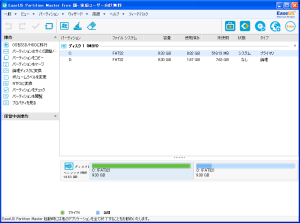
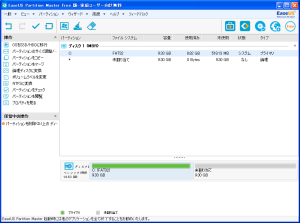







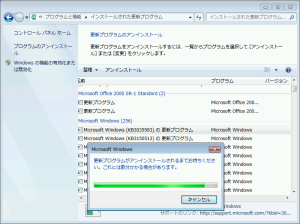
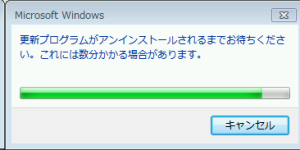







最近のコメント